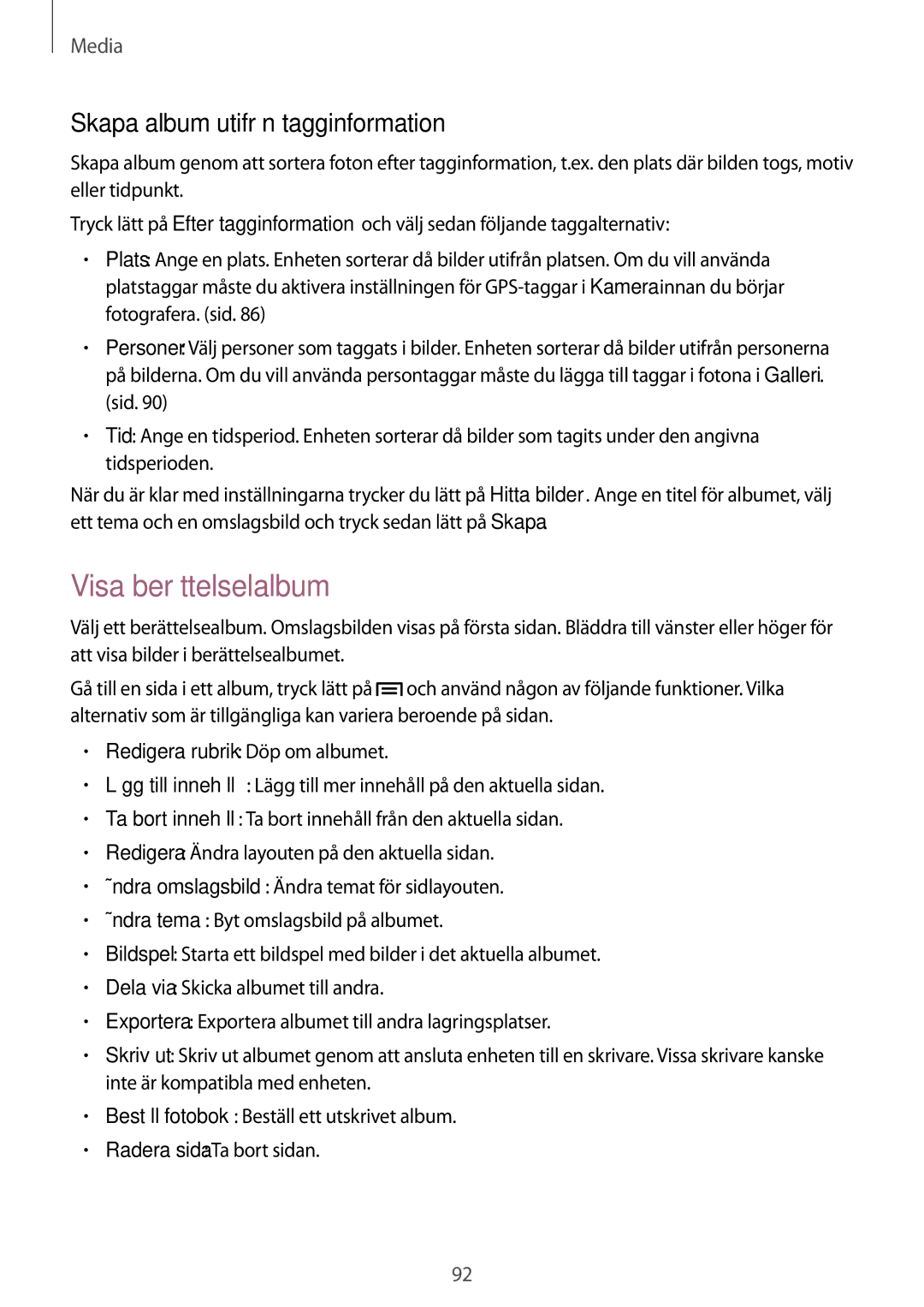Media
Skapa album utifrån tagginformation
Skapa album genom att sortera foton efter tagginformation, t.ex. den plats där bilden togs, motiv eller tidpunkt.
Tryck lätt på Efter tagginformation och välj sedan följande taggalternativ:
•Plats: Ange en plats. Enheten sorterar då bilder utifrån platsen. Om du vill använda platstaggar måste du aktivera inställningen för
•Personer: Välj personer som taggats i bilder. Enheten sorterar då bilder utifrån personerna på bilderna. Om du vill använda persontaggar måste du lägga till taggar i fotona i Galleri. (sid. 90)
•Tid: Ange en tidsperiod. Enheten sorterar då bilder som tagits under den angivna tidsperioden.
När du är klar med inställningarna trycker du lätt på Hitta bilder. Ange en titel för albumet, välj ett tema och en omslagsbild och tryck sedan lätt på Skapa.
Visa berättelselalbum
Välj ett berättelsealbum. Omslagsbilden visas på första sidan. Bläddra till vänster eller höger för att visa bilder i berättelsealbumet.
Gå till en sida i ett album, tryck lätt på ![]() och använd någon av följande funktioner. Vilka alternativ som är tillgängliga kan variera beroende på sidan.
och använd någon av följande funktioner. Vilka alternativ som är tillgängliga kan variera beroende på sidan.
•Redigera rubrik: Döp om albumet.
•Lägg till innehåll: Lägg till mer innehåll på den aktuella sidan.
•Ta bort innehåll: Ta bort innehåll från den aktuella sidan.
•Redigera: Ändra layouten på den aktuella sidan.
•Ändra omslagsbild: Ändra temat för sidlayouten.
•Ändra tema: Byt omslagsbild på albumet.
•Bildspel: Starta ett bildspel med bilder i det aktuella albumet.
•Dela via: Skicka albumet till andra.
•Exportera: Exportera albumet till andra lagringsplatser.
•Skriv ut: Skriv ut albumet genom att ansluta enheten till en skrivare. Vissa skrivare kanske inte är kompatibla med enheten.
•Beställ fotobok: Beställ ett utskrivet album.
•Radera sida: Ta bort sidan.
92